-
![]() Windows向けデータ復旧
Windows向けデータ復旧
- Data Recovery Wizard Free購入ダウンロード
- Data Recovery Wizard Pro 購入ダウンロード
- Data Recovery Wizard WinPE購入ダウンロード
- Partition Recovery購入ダウンロード
- Email Recovery Wizard購入ダウンロード
- おまかせデータ復旧サービス
概要:
複数の動画・画像コンテンツを組み合わせてつくるコラージュは非常に人気のある編集方法でかつ、複数のコンテンツを1画面でみせれるとても効率的な方法です。今回は、コラージュを作成するのに便利な、Windows/mac/iPhone/Android向けソフトとオンラインツールを厳選して9つ紹介します。
対応OS:Windows 10/8/7
EaseUS Video Editorは、簡単な操作のみでコラージュ動画・画像を作成できるソフトで、オーディオ・ビデオ変換ツールとしても使えます。そのため、この動画編集ソフトで、MP4/AVIなどの異なるフォーマットのファイルに対する操作を行うことができます。このソフトは、DVDやカムコーダー、DVカメラ、GoProカメラ、スマホなどで撮影した映像をインポートすることも可能です。
さらに、EaseUS Video Editorは、高度な動画編集機能によって、300以上のエフェクト、トランジション適応できます。これらのエフェクトによって、ピクチャーインピクチャー動画の作成やムービートレーラーのような動画などを作成することも可能です。動画をクロップすることもできます。編集した動画は直接、Facebook、Instagram、YouTube、Twitterなどのソーシャルサービスで共有することもできます。また、対応フォーマットも豊富なので、iPhoneやAndroidなど、多くの端末で再生することが可能です。
EaseUS Video Editorのメリット
デメリット
EaseUS Video Editorを使って、動画編集に挑戦してみたくなりましたか?以下のボタンから無料で、EaseUS Video Editorをダウンロードし、操作手順に沿って、簡単に動画編集してみましょう。
対応OS:Windows 10
このソフトは動作がスムーズで、操作方法もわかりやすい優れたコラージュ動画作成用ソフトです。このソフトを使ってセピア風、ロモ風のエフェクト追加や、オーディオファイルやミュージックトラックをBGMとして追加することも可能です。さらに、作成したコラージュを友人や他のユーザーと、InstagramやFacebookなどのソーシャルメディアで共有することも簡単にできます。
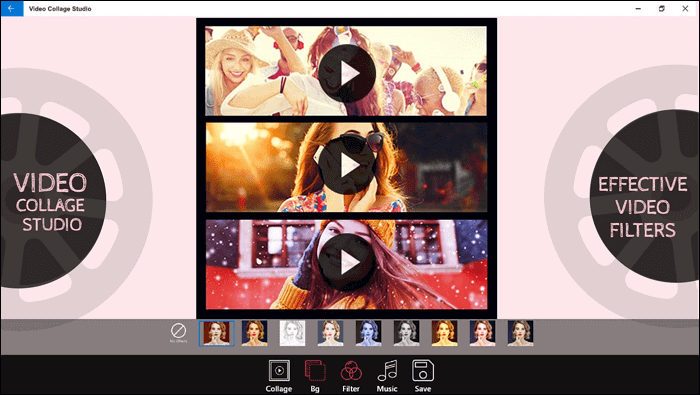
メリット
デメリット
対応OS:OS X 10.7以降
Macユーザーであれば、このCollageItを使って簡単にコラージュを作成できます。このソフトでは、一度に200枚の画像を処理することのでき、4つのコラージュスタイル、また60以上のテンプレートデザインを使用できます。レイアウト内で動画や画像をアレンジ、リサイズ、回転、クロップなどを行い、おしゃれなコラージ動画を作成できます。また、フィルター、エフェクト、マスクなどを自在に組み合わせて自分だけの編集を行えます。
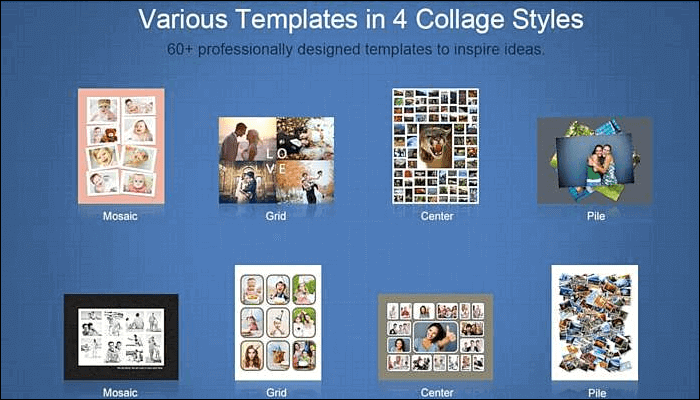
メリット
デメリット
対応OS:Android
このアプリは、アンドロイド用のコラージュ作成アプリで、端末上の画像や動画を多くのフレームやレイアウトと組み合わせてコラージュを編集できます。コラージュ作成に使う画像は、端末のアルバムから、SNSから、ウェブサイトから、など様々なソースから持ってくることができますので、お気に入りの画像をコラージュできます。このアプリでは、100以上のレイアウト・ステッカーなどを検索し、使用できます。さらに、テキスト追加、55種のフォント、バックグラウンド、フィルターもあります。
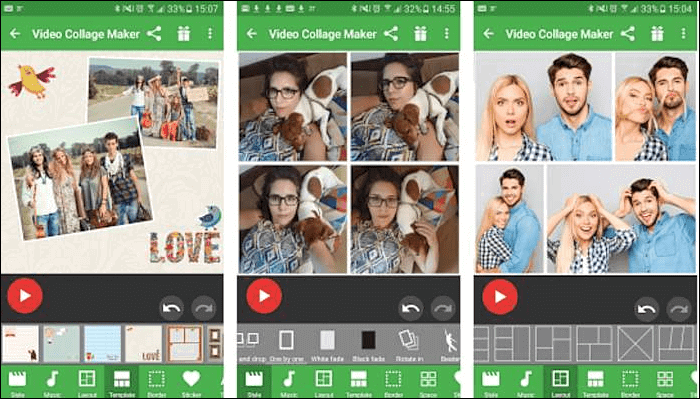
メリット
デメリット
対応OS:iOS 10.3以降
このPicPlayPost Movie Video Editorは、コラージュを作成できるだけでなく、HD、4Kでの録画も可能な高機能なアプリです(iPhone Xsを使用)。複数のコラージュを1つまとめ、スムーズなトランジションエフェクトで、違和感のないビデオを作成できます。また、テキスト追加、ボイスオーバー、サウンドトラック作成などもこのアプリで行うことができます。
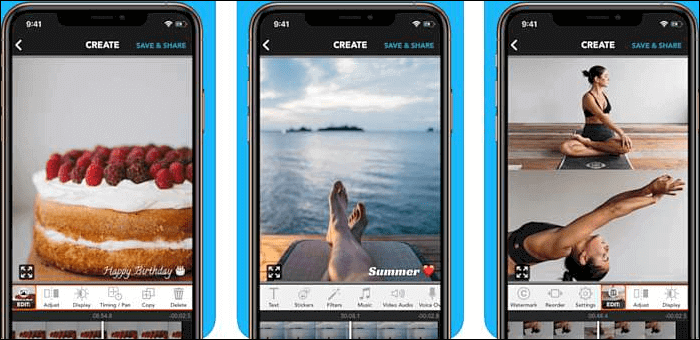
メリット
デメリット
対応OS:iOS 10.0以降
この多機能アプリPicStichは、iPhoneユーザー向けのコラージュ作成用アプリで、300以上のレイアウトから選択してコラージュをつくることができます。さらに、20種のフィルター、10種の境界線、Apple Music/iTunesからの楽曲追加、その他の動画編集機能を活用して、よりクリエイティブコラージュを作成可能です。
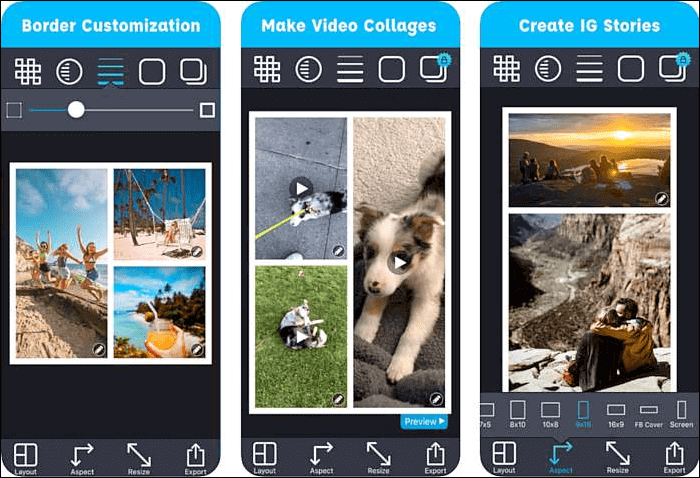
メリット
デメリット
対応OS:iOS 9.0以降
VidStitchは、iPhoneユーザー向けに開発された、無料で使用できる(アプリ内課金あり)コラージュ作成アプリです。このアプリを使って、素早く、簡単に画像や動画をコラージュすることが可能です。編集中には、用意されているフレームから好きなものを選んで使用でき、作成後のコラージュをTwitter/Instagram/Facebookに投稿することもできます。しかし、無料版の場合は、ウォーターマークが表示され、楽曲の追加ができないので、このような点が気になる場合は、プロ版を購入することもできます。
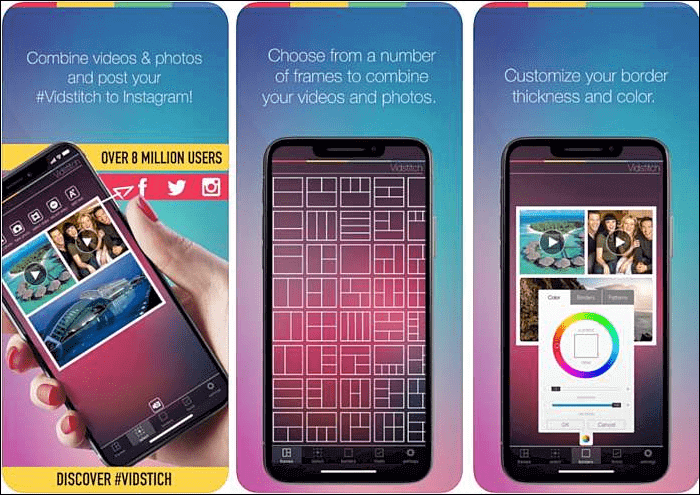
メリット
デメリット
対応OS:Windows/macOS
新しいソフトをダウンロードしたくない、容量が足りないなどという場合は、オンラインのコラージュ作成ツールが便利です。コラージュすることで、一枚には収まらない思い出の写真や、好きなアイドルの写真などをまとめて表示できます。このKapwingというオンラインツールであ、コラージュのアウトプットサイズや、それぞれの写真のタイミングを調整することが可能です。また、すきな画像をDropboxやGoogle Driveからインポートしたり、写真ギャラリーから選択したりして、コラージュ作成に使用できます。さらに、コラージュを、テキスト・ステッカー・画像・タイトルスライド・カスタム背景職・アニメーションの追加、またその他の豊富なエフェクトを使って、よりクリエイティブに仕上げることも可能です。楽曲を追加したい時は、YouTubeから直接インポートすることもできます。このアプリを使って、おしゃれなMP4コラージュを作成してみましょう。
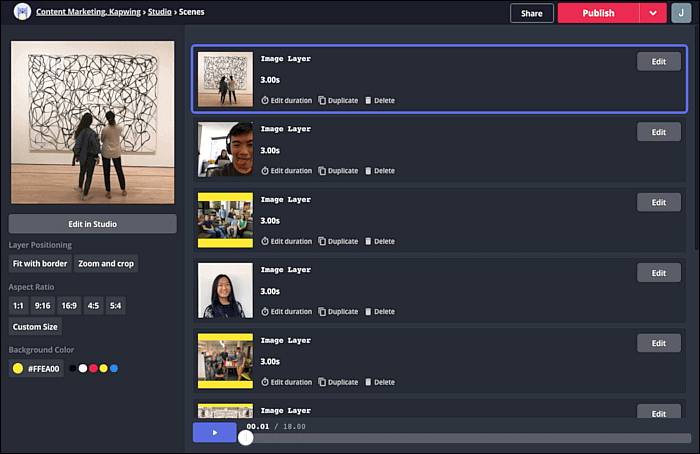
メリット
デメリット
対応OS:Windows/macOS
Kizoaもオンラインコラージュ作成ツールで、学生、先生、ウェブ広告代理店、eコマース系職業の方など、幅広いユーザーにおすすめです。このツールのテンプレートライブラリから好きなものを選び、コラージュをつくることができます。さらに、100種以上のステッカーや、クリップアート、テキスト、GIFも追加可能です。その他にも、エフェクト、漫画風・水彩画風・ポップアート・モザイクなどのフィルターを追加してクリエイティブに仕上げられます。
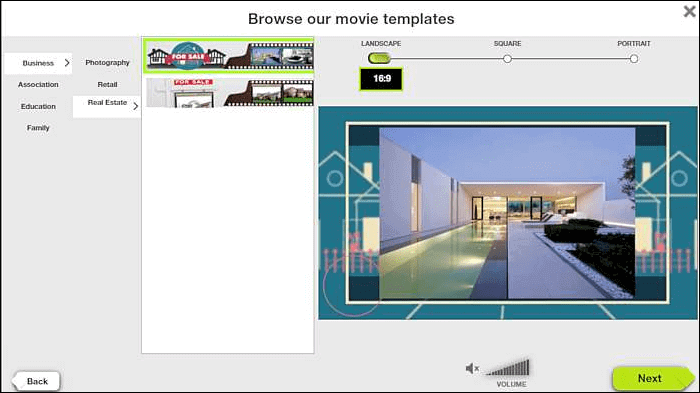
メリット
デメリット
まとめ
コラージュ作成用ツールを使って、誰でも簡単におしゃれでクリエイティブなコラージュを作成できます。この記事では、Windows/mac/iPhone/android向けおすすめの9つのコラージュ作成ツールを紹介しました。オンラインツールは、新しくソフトをダウンロードする必要やOSを気にすることなく使用できるので、便利です。
EaseUS Video Editorは、コラージュの作成やその他の動画編集作業に最もおすすめの動画編集ソフトなので、Winodwsユーザーであれば、このソフトからトライしてみることを勧めます。あらゆる動画ソース、、複数のファイルフォーマットに対応し、多くのフィルターやトランジションエフェクトを追加する作業も簡単です。
よくあるご質問FAQs
1.一番おすすめのコラージュ作成アプリは何ですか?
EaseUS Video Editorが、最もおすすめのコラージュを作成ソフトで、多くのトランジションエフェクト、楽曲追加、多様なファイルフォーマットへの対応など、多くの便利な機能を備えています。
2.複数の動画を使ってコラージュ作成するにはどうしたらいいですか?
コラージュ動画を作成する作業専用のソフトを使って、複数の画像や動画を組み合わせて、コラージュ動画を作成することができます。これらのツールでは、テキスト、楽曲、ステッカーなども追加できる場合が多いです。この記事を参考にしてみてください。
3.PCでコラージュを作成するにはどうしたらいいですか?
Winodwsユーザーであれば、EaseUS Video Editorを使用できます。または、オンライン上で使用できるKapwingやKizoaを使ってコラージュ動画を作成できます。これらのツールを使い、端末のギャラリーから画像や動画wインポートしたり、YouTubeなどのサイトから持ってきたりすることも可能です。作成後のコンテンツは、Instagramなどですぐに共有できます。
4.動画でコラージュを作成するにはどうしたらいいですか?
コラージュ作成のコンテンツを選ぶ際に、すきな動画を選び追加、BGMの選択等をし、タイムラインに追加して編集できます。よりよいコラージュ作成をするために、オーバーレイトラックを作成することもできます。編集が終わったらコンテンツをエクスポートします。
初心者に最適な動画編集ソフト
動画の編集はこれだけで十分!トリミング・カット・分割・合併・回転・逆再生・再生スピードの加速/減速などの機能は簡単に実現可能
トリミング
分割
画面の回転
音声追加
モザイクをかける
ズーム
音声文字変換
スタイルを変更
そのほか